快速开始
介绍如何快速开始使用 智能工厂 进行监控和控制加工。
基本操作流程如下:
授权智能工厂
智能工厂 授权后才能使用。
授权前,确保已正确部署 智能工厂。
按照以下步骤,授权 智能工厂:
登录 智能工厂,点击 系统设置 → 系统信息, 默认进入 服务器信息 页面:
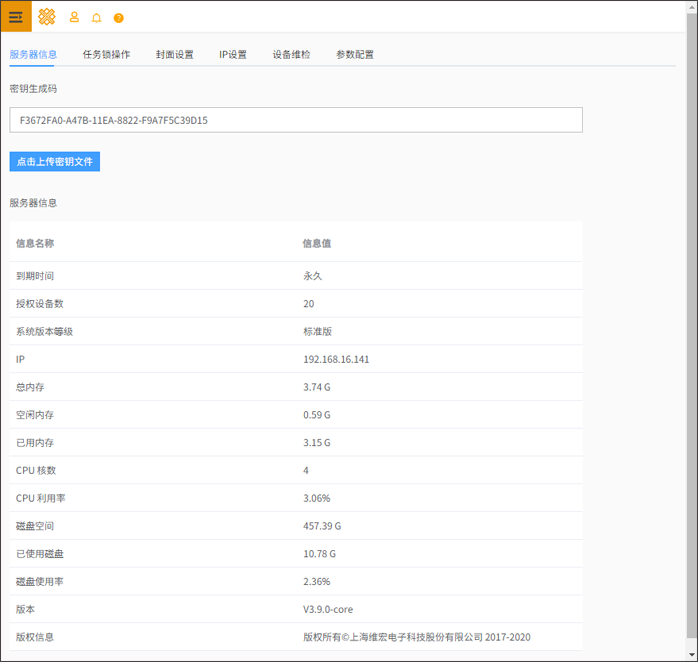
将页面显示的密钥生成码发送给我司。
完成付款等商务手续,获取密钥文件。
返回智能工厂系统信息页面,上传密钥文件。
登录智能工厂
登录 智能工厂 前,进行以下操作:
- 向供应商或企业内信息系统管理人员确定 智能工厂 已成功完成部署,且可正常运行。
- 获取 智能工厂 部署后的 IP 地址或者域名。
- 获得有效用户名和密码。
- 授权xFactory维宏智能工厂系统。
按照以下步骤,登录 智能工厂:
登录后 创建用户。
使用IP地址
按照以下步骤,使用 IP 地址访问 智能工厂:
在任意同网段联网设备上打开浏览器。
输入 智能工厂 已部署的 IP 地址,进入 智能工厂 登录页面。
使用域名
选择以下操作,使用域名访问 智能工厂:
在公司内网 DNS 服务器添加域名解析规则,将域名解析为 智能工厂 所在的 IP 地址:
将 dnc.weihong.com.cn (或任意域名) 解析为 192.168.12.79修改
hosts文件:在需要通过浏览器访问 智能工厂 的电脑中,以管理员身份打开
hosts文件(默认路径为C:\Windows\System32\drivers\etc\hosts)。在
hosts文件中添加一行:192.168.12.79 dnc.weihong.com.cn
创建用户
新建的用户登录初始密码默认为 123456。
按照以下步骤,创建用户:
点击
 → 系统设置 → 用户与权限 →
→ 系统设置 → 用户与权限 →  ,进入 用户与权限 编辑模式页面:
,进入 用户与权限 编辑模式页面: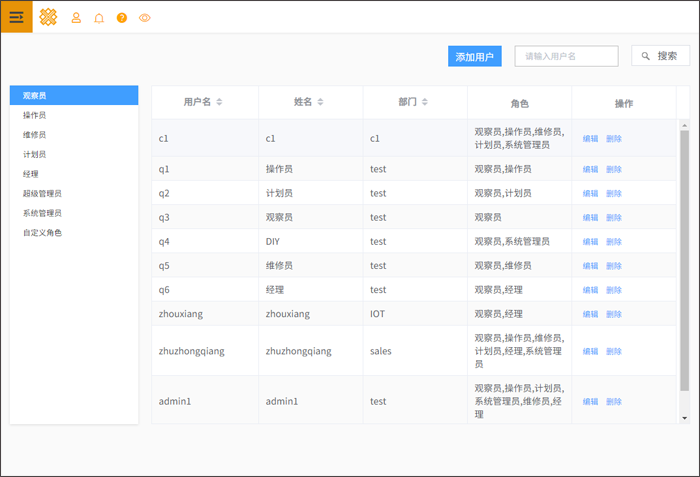
点击 添加用户,打开 添加用户 对话框:
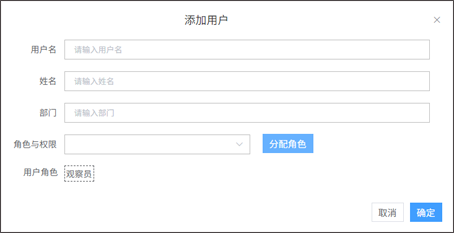
填写相关信息和选择角色与权限后,点击 分配角色,结果自动填充至 用户角色 区域。
提示: 可选择分配多个角色。
可选: 在 用户与权限 页面 操作 栏,选择以下操作:
点击 编辑,修改新创建的用户信息。
点击 删除,删除用户。
添加设备并指定操作员
为保证设备和人员安全,每台设备同一时刻最多分派一名操作员。
用户权限详情请参见 设备功能和角色定义。
按照以下步骤,添加设备并指定操作员:
点击
 → 系统设置 → 设备与分组 →
→ 系统设置 → 设备与分组 →  ,进入编辑模式页面:
,进入编辑模式页面: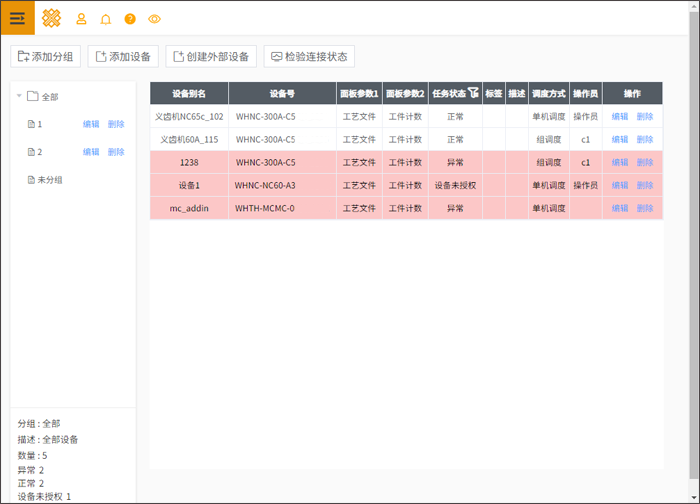
点击 添加设备,打开 编辑设备 对话框:

填写设备相关信息,将该设备接入智能工厂系统。
重复步骤 1~2,添加所有需要接入智能工厂系统的设备。
成功添加后,可在该设备加入的分组(若未定义组别,在 未分组)中查看该设备。
监控设备
可监控的设备及其信息因用户角色而异。
按照以下步骤,监控设备:
点击
 → 设备管理 → 设备监控,进入 设备监控 页面。
→ 设备管理 → 设备监控,进入 设备监控 页面。在页面右上方选择需要监控的设备分组/单个设备,监控某个分组/某台设备。
可选: 点击设备分组监控页面的单台设备模块,查看目标设备的详细情况。
以单台设备监控为例,监控页面如下图所示:
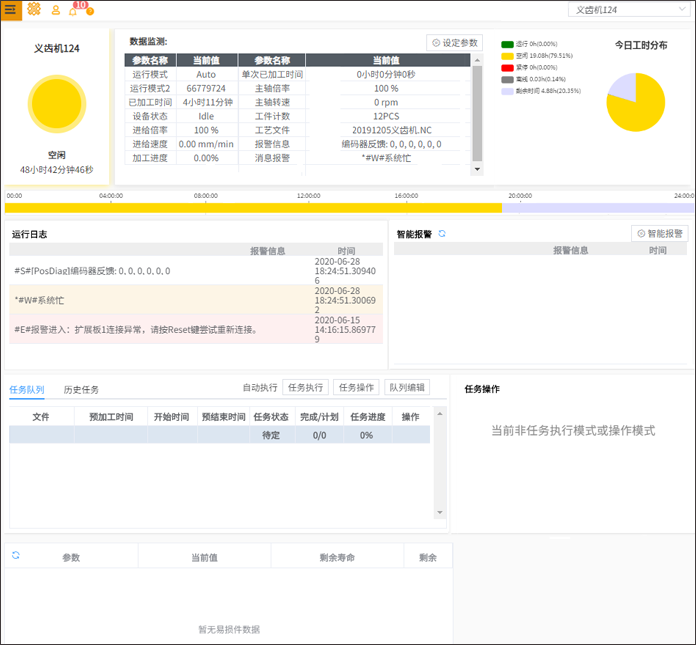
添加文件
用于建立分组并添加文件至分组。一个分组可添加多个文件,每次只能添加一个文件。
按照以下步骤,添加文件:
点击
 → 工艺管理 → 工艺文件 →
→ 工艺管理 → 工艺文件 →  ,进入 工艺文件 编辑模式页面:
,进入 工艺文件 编辑模式页面: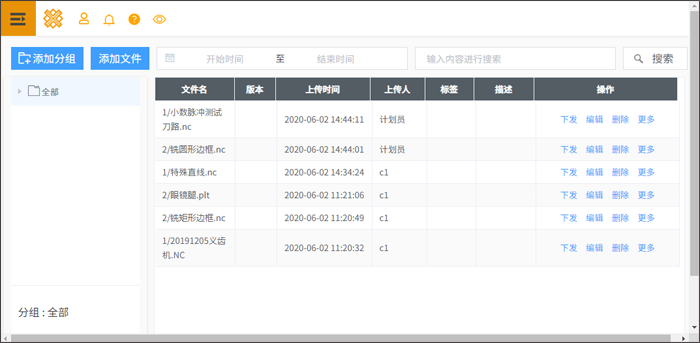
点击 添加分组,输入组名称和描述信息,创建文件分组:
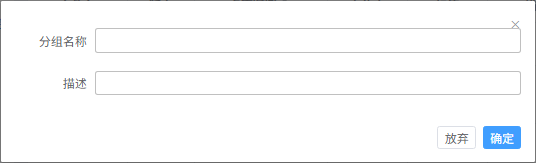
点击 添加文件,编辑文件相关信息,上传本地文件到智能工厂服务器的加工库中:
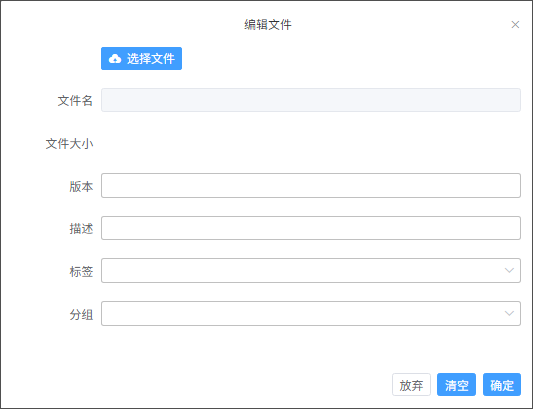
执行加工任务
对于特定的设备,只有该设备的操作员才可以通过智能工厂系统向其下达生产任务。
按照以下步骤,执行加工任务:
点击
 → 生产管理 → 设备任务分发,进入 设备任务分发 页面:
→ 生产管理 → 设备任务分发,进入 设备任务分发 页面: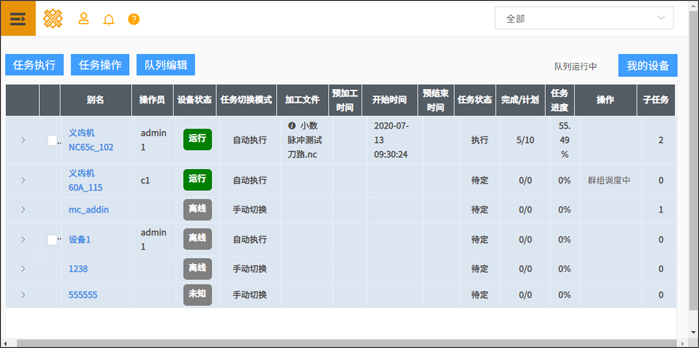
点击右上方 我的设备,页面显示当前登录用户的所有设备。
点击 任务操作,进入任务操作模式:
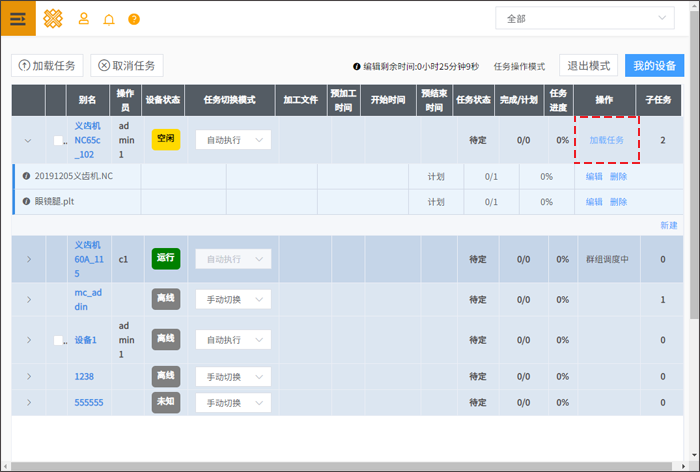
点击设备前的
 ,展开设备任务。
,展开设备任务。在 子任务 栏点击 新建,在弹出的 编辑任务 对话框选择加工文件和循环次数。
勾选目标设备并点击 操作 栏的 加载任务,加载完成后设备的任务状态由 待定 变为 计划。
仅目标设备操作员可勾选。
点击右上方 退出模式 后,在设备任务分发页面点击 任务执行,进入任务执行模式:
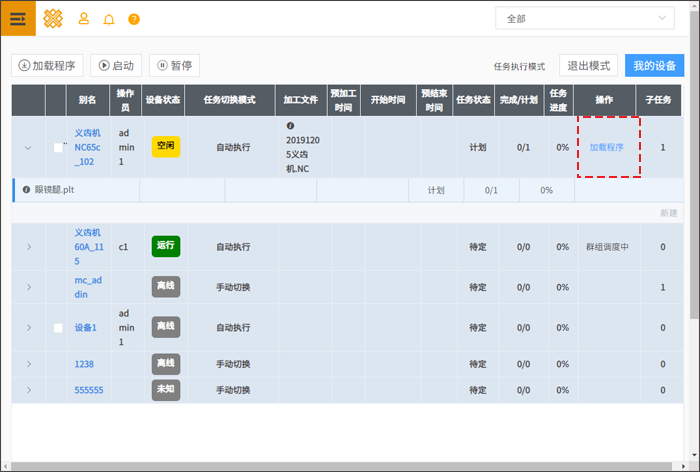
点击目标设备 操作 栏的 加载程序 → 启动,输入操作确认码,启动任务。